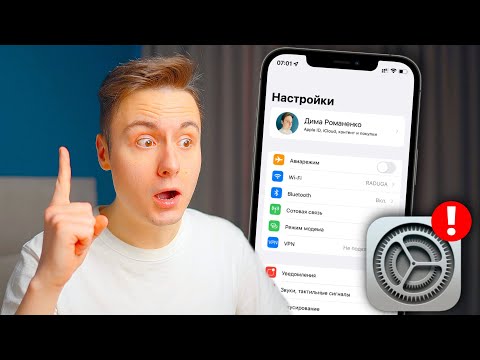Teie lapsed pole nutitelefonidest vähem lummatud kui meie, aga mis siis, kui teie süütu laps segab teie kontakte või kirju? Kas te kujutate ette segadust, kui teie pisike titt saadab teie konfidentsiaalsed andmed teie äririvaalile? Lõdvestuge, Android pakub sellele lahendust ka oma Samsung Galaxy S5 laserežiimi funktsiooniga. Kasutada saab ka kolmanda osapoole lastekindlaid rakendusi. Teie mobiiltelefoni lastekindlus on kaitsta teie mobiiltelefoni andmeid tahtmatute kahjustuste eest, kui teie laps sellega mängib. Sellega saab teie laps mängida piiratud arvul platvormil mitmeid lapsesõbralikke rakendusi.
Sammud
Meetod 1 /2: laste režiimi kasutamine Galaxy S5 -s

Samm 1. Avage oma Samsung Galaxy seade
Tehke seda, sisestades oma pääsukoodi. Kui te pole oma Samsung Galaxy -le ühtegi pääsukoodi seadnud, vajutage lihtsalt toitenuppu ja pühkige ekraani horisontaalselt.
Toitenupp asub Samsung Galaxy paremas ülanurgas

Samm 2. Valige vidin "Kids Mode"
Vidina leidmiseks puudutage ja hoidke avakuval tühja ala. Valige allosas kuvatavad vidinad, seejärel puudutage valikut „Lasterežiim”.
Lugege seal näidatud juhiseid hoolikalt

Samm 3. Alustage lasterežiimi allalaadimist
Tehke seda, klõpsates nuppu "OK".

Samm 4. Installige lasterežiim
Kui allalaadimine on lõpule jõudnud, puudutage ekraanil kuvatavat nuppu „Install”.

Samm 5. Käivitage lasterežiim
Kui installimine on lõpule viidud, avage saadaolevate vidinate loendist uuesti lasterežiimi vidin (2. samm).

6. samm. Lasterežiimi vidina PIN -koodi määramine
Selle eesmärk on tagada, et teie laps ei saaks ilma teie PIN -koodita laserežiimi keskkonda siseneda ega sealt väljuda.
- Puudutage ekraani allosas kuvatavat vahekaarti „Määra PIN”, seejärel määrake 4-kohaline PIN-kood.
- Kui küsitakse kinnitust, sisestage PIN -kood uuesti.

Samm 7. Pärast PIN -koodi sisestamist määrake alternatiivne parool
Kinnitamiseks sisestage alternatiivne parool uuesti.
Kui unustate oma PIN -koodi, pääsete selle parooli abil sisse lasterežiimi

Samm 8. Seadistage oma lapse profiil
Selleks sisestage väljadele oma lapse nimi ja sünniaeg.
Puudutage ekraani allosas asuvat nuppu „Järgmine” ja ilmub lahtiütlus, seejärel puudutage jätkamiseks nuppu „Nõustu”

Samm 9. Valige kuvatud loendist rakendused
Teie lapsel on juurdepääs ainult lastele mõeldud režiimis valitud rakendustele. Lastele saate valida erinevaid mängurakendusi, mis on teie mobiiltelefoni või tahvelarvutisse juba alla laaditud.

Samm 10. Lõpeta seadistamine
Puudutage ekraani allosas kuvatavat nuppu „Lõpeta“. Lasterežiimi avaekraan kuvatakse taustal koos erinevate rakendustega.
Pange tähele, et kaks ikooni „Sule lasterežiim” ja „Mine vanemakontrollile” on esile tõstetud

Samm 11. Puudutage paremas ülanurgas nuppu "Sule"
Ilmub lasterežiimi avakuva. Teatud vaikerakendused, mis on mõeldud ainult lasterežiimile, nagu diktofon ja kaamera, kuvatakse avakuval koos seadistuses valitud rakendustega.
Tuleb märkida, et puuteekraani all olev nupp Tagasi, Kodu ja Menüünupp ei tööta lasterežiimis. See tagab, et teie lapse tegevus piirdub lasterežiimiga

Samm 12. Hallake ja jälgige oma laste tegevust
Puudutage „Lapserežiimi” ikooni, mis asub laserežiimi avakuva paremas alanurgas. Siin saate jälgida ja hallata oma lapse tegevust lasterežiimis.
- Sisestage PIN -kood, kui seda küsitakse. See hoiab vanemliku kontrolli funktsiooni teie lastele kättesaamatuna.
-
Puudutage ekraani vasakus ülanurgas vahekaarti Tegevus ja kuvatakse valikute loend, mida saab vastavalt teie vajadustele muuta.
- Muuda profiiliteavet - siin saate muuta oma lapse profiiliteavet.
- Igapäevane mänguaja limiit - mänguajale saab määrata teatud limiidi. Kui teie laps ületab lubatud piiri, läheb telefon unerežiimi.
- Rakendused - siin saate lisada või eemaldada rakendusi, mida teie laps saab nautida.
- Meedia - siin saab videofaile lisada ja mängida laste režiimis
- Üldine - selles menüüs on muu hulgas võimalusi PIN -koodi muutmiseks.
- Lastepood - avage menüü lastesõbralikumate rakenduste jaoks, mis on saadaval ostmiseks või tasuta.

Samm 13. Väljuge lasterežiimist
Kui teie laps on teie Samsung Galaxy seadmega mängimise lõpetanud, puudutage nuppu „Sule lasterežiim”, mis asub lasterežiimi avakuva paremas alanurgas, vanemliku kontrolli ikoonist vasakul.
Kui küsitakse, sisestage lasterežiimist väljumiseks PIN -kood
Meetod 2/2: Kids Place'i rakenduse kasutamine

Samm 1. Käivitage „Google Play pood
” Selleks puudutage oma Android -seadme rakenduste menüüs või avaekraanil leiduvat Play poe ikooni.
Play poe ikoon näeb välja nagu kott, mille kohal on värviline kolmnurk

Samm 2. Otsige Kids Place'i
Puudutage Play poe paremas ülanurgas otsinguikooni. Sisestage otsinguribale „Kids Place” ja koputage otsingu alustamiseks suurendusklaasi.

Samm 3. Laadige alla laste kohtade vanemlik kontroll
Puudutage otsingutulemustes valikut Kids Place-Parental Control, seejärel puudutage rohelist nuppu „Install”.
Lugege kasutustingimusi ja seejärel puudutage nuppu Nõustu, et alustada rakenduse allalaadimist ja installimist oma seadmesse

Samm 4. Käivitage Kids Place
Kui olete allalaadimise lõpetanud, avage rakendus, puudutades rakenduse teabelehel nuppu „Install”, mis asendas nupu „Install”.
Kui olete Google Play juba sulgenud, otsige rakendust avaekraanilt või rakenduste sahtlist ja puudutage seda seal

Samm 5. Määrake PIN -kood
Puudutage nuppu „Määra PIN”, mis kuvatakse ekraani allosas „Kiirete näpunäidete” all, ja sisestage esimesele väljale 4-kohaline PIN-kood. Selle kinnitamiseks sisestage see uuesti järgmisele väljale, seejärel puudutage jätkamiseks ekraani paremas alanurgas olevat nuppu „Uuenda PIN -koodi”.
See tagab, et teie laps ei saa rakendusest ilma teie PIN -koodita väljuda, piirates sellega teie lapse tegevust Kids Place'is ja hoides seega teie andmed ja muud rakendused turvalisena

Samm 6. Sisestage oma e -posti aadress
Tehke seda ekraani esimesel väljal, mis kuvatakse valiku „PIN -koodi taastamine juhuks, kui see ununeb” kõrval. Sisestage järgmisele väljale vihje, mis aitab teil PIN -koodi meelde jätta. See kuvatakse alati, kui saate PIN -koodi küsimise.
Jätkamiseks puudutage ekraani paremas alanurgas nuppu „Jätka”

Samm 7. Lubage lapselukk
Puudutage kuvataval ekraanil nuppu "Lukusta kodu nupp". Märkige ruut „Lukusta kodunupp”, seejärel puudutage kuvatava ekraani vasakus alanurgas nuppu „Lahenda see probleem”.
- Kerige alla ja puudutage nuppu „Kustuta vaikeseaded” ja vajutage puuteekraani all paremale asuvat nuppu „Tagasi”.
- Selle sammu tegemine lubab lapseluku funktsiooni. See lukustab puuteekraani all oleva avalehe, nii et te ei saa Kids Place'i platvormilt seda vajutades väljuda.

Samm 8. Märkige ruut „Rakenduste automaatne taaskäivitamine
” See tagab, et kui teie laps kogemata väljub rakendusest Kids Place, käivitatakse see rakendus automaatselt uuesti.
Eelmisele ekraanile naasmiseks vajutage seadme nuppu Tagasi

9. samm. Valige oma lastele rakendused
Puudutage valiku „Lukusta kodunupp” all nuppu „Vali lastele mõeldud koht”. Ilmub teie seadmesse juba installitud rakenduste loend. Valige need, mille leiate oma lastele sobivatena, puudutades neid. Seejärel puudutage jätkamiseks ekraani allosas nuppu „Valmis“.

Samm 10. Laste koha seadistamine
Rakenduse Kids Place seadistamiseks puudutage menüüd. See nupp kuvatakse ekraani paremas ülanurgas vertikaalselt paigutatud kolme punktina. Sisestage 4 -kohaline PIN -kood ja menüüsse sisenemiseks puudutage „OK“. Ilmub valikute loend.
- Valige rakendused - siin saate valida rakendusi, millele teie laps pääseb Kids Place'i kaudu juurde.
- Seaded - see on rakenduse menüü Seaded, kus saate konfigureerida mitmeid valikuid, nagu „Lukusta kodu nupp“, „Rakenduste automaatne taaskäivitamine“, „Muuda juurdepääsu PIN -koodi“, „Luba telefonikõned“jne.
- Taimer - siin saate määrata aja, millal teie laps saab Kids Place'i kasutada.
- Kasutaja haldamine - siin saate Kids Place'i uusi kasutajaid lisada.
- Menüüs mis tahes suvandi avamiseks, mis võib muuta Kids Place'i konfiguratsiooni, peate sisestama PIN -koodi.
Samm 11. Väljuge Kids Place'ist
Kui teie laps mängib teie Galaxy seadmega, puudutage menüüikooni ja seejärel valige „Seaded“. Seadete menüüsse sisenemiseks sisestage PIN -kood. Kui olete seal, kerige alla ja puudutage rakenduse sulgemiseks nuppu „Exit Kids Place”.